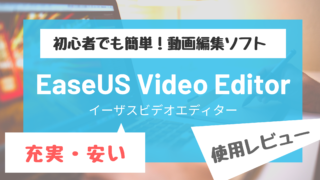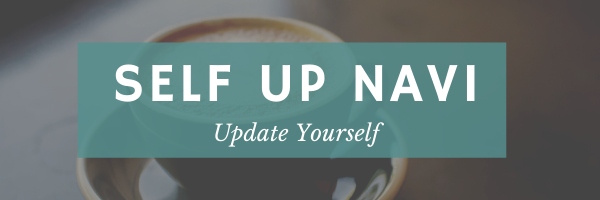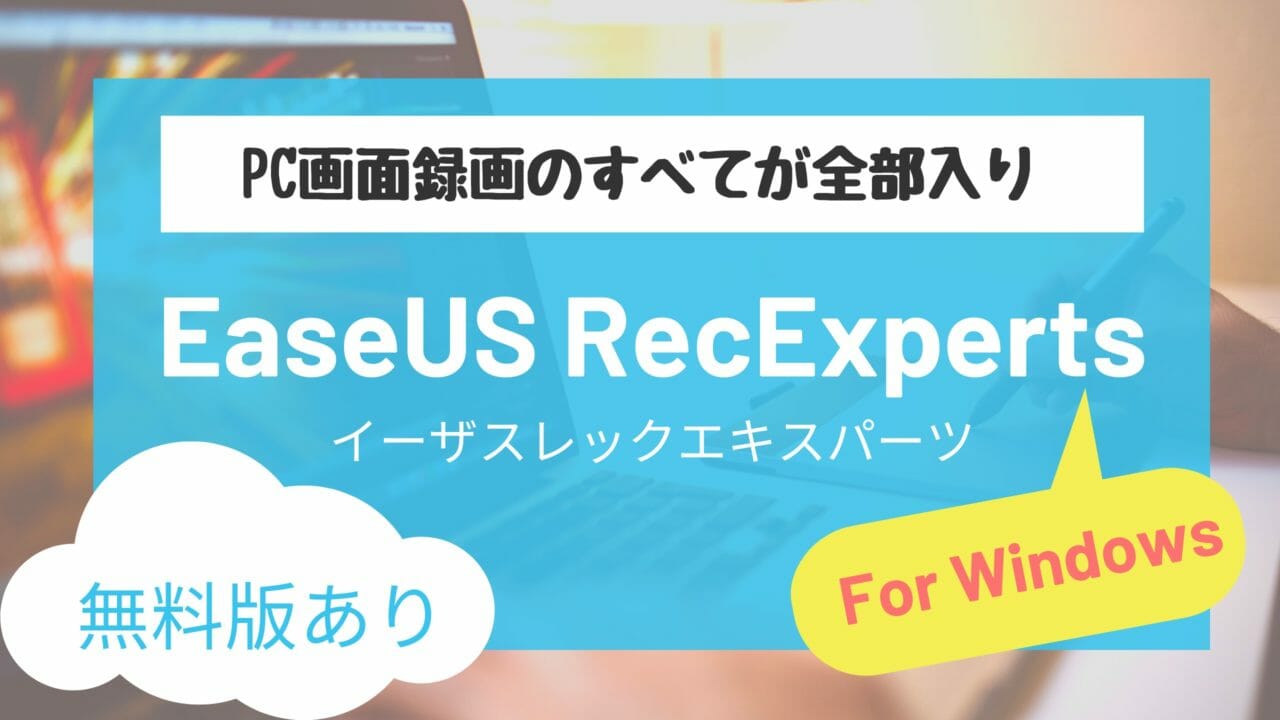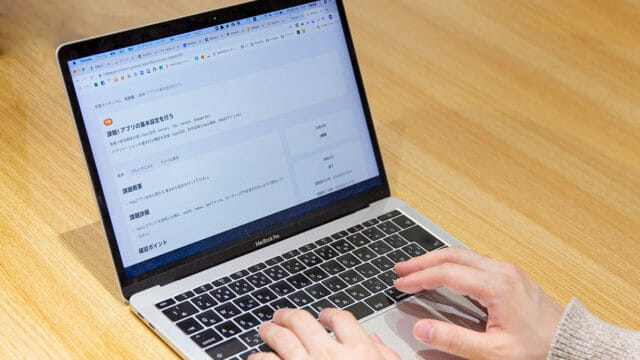ゲーム画面をキャプチャしたい。
画面を録画して書き込みを入れたい。
画面収録の「これができたらいいなあ」の機能を全て備えているのがPC画面録画ソフトのEaseUS RecExpertsです。
EaseUS RecExpertsは多機能で簡単に使える画面録画ソフトを探している方向けです。
最後に他の画面収録ソフトとの比較もしています。
EaseUS RecExpertsでできること
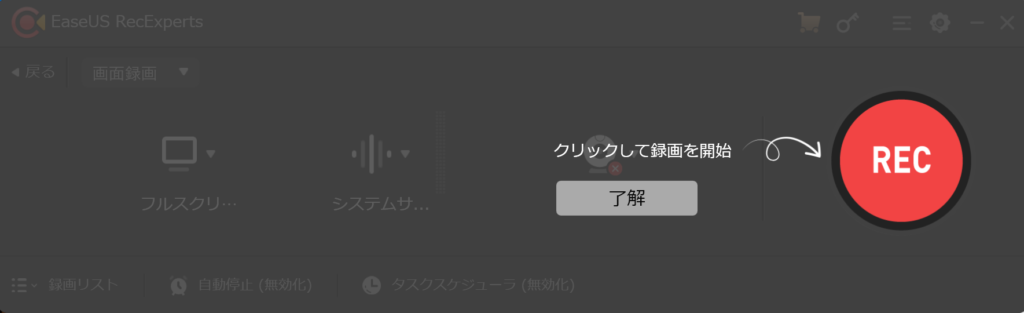
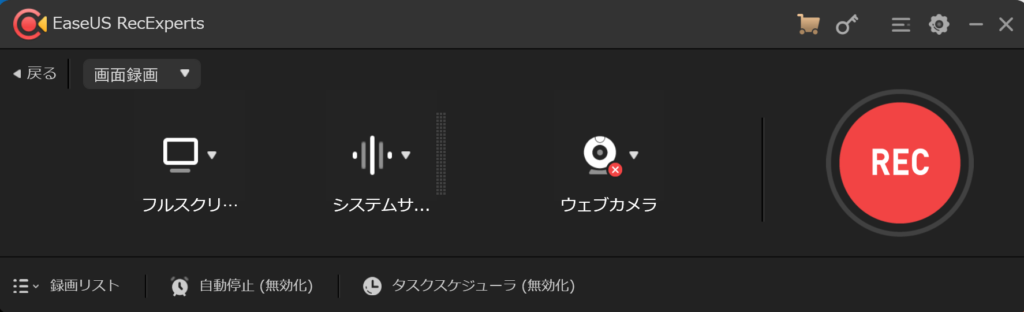
まずはPC画面録画ソフト「EaseUS RecExperts(イーザスレックエキスパーツ)」の機能をご紹介します。
- 好きな部分を画面録画
- 録画しながら音声入力
- 画面録画中にカメラ撮影
- ゲーム画面の録画
- スケジュール録画
- 収録画面の編集
無料体験版では画面録画の機能が使えます。
以下にそれぞれの機能をもう少し詳しく説明します。
好きな部分を画面録画
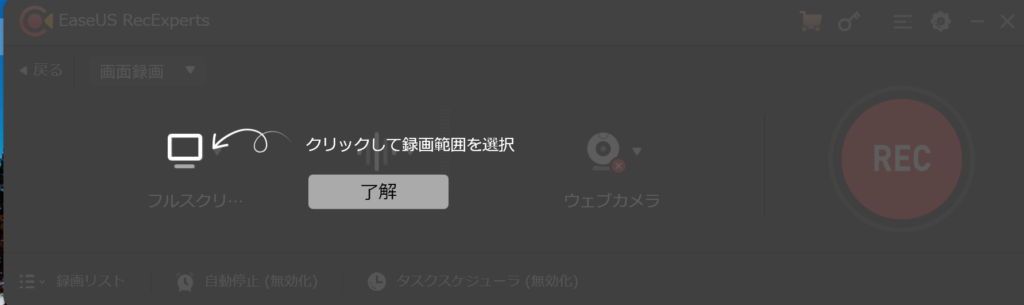 PC画面録画機能はフルスクリーンの録画できるし、選択した範囲だけを録画することもできます。
PC画面録画機能はフルスクリーンの録画できるし、選択した範囲だけを録画することもできます。
やり方はマウスで収録したい画面の範囲を選ぶだけ。
簡単に目的のエリアのみを録画できます。
録画しなから音声入力
説明動画を作る時など、録画しながら音声入力をしたい場面があります。
そんな時このソフトを使うと画面を録画しながら音声を入れられるので、後からアテレコする必要がなく編集が楽になります。
画面録画中にカメラ撮影
画面収録だけの説明動画って何だか素人っぽい映像に見えませんか?
このソフトを使うとPIP(Picture In Picture)で自分の姿を画面の中に挿入できます。
講義動画など、何かを説明するときに説得力のある本格的な仕上がりになります。
ゲーム画面の収録
ゲーム動作を自動的に検知して、ゲーム画面に適した解像度で録画してくれます(4K UHD対応)。
スケジュール録画
ずっと画面収録し続けるのではなくポイントごとに録画をしたい。そんな時に録画スケジュール機能が役立ちます。
予め録画スケジュールを設定することで録画ボタンを押したり止めたりを繰り返す必要がなく、収録作業がはかどります。
収録画面の編集
画面収録中に「ここに線を引きたい!」と思ったり、「文字を入れて説明したい」と思ったことはありませんか?それができると動画が格段に魅力的になりますよね。
EaseUS RecExpertsでは、録画中に線を引いたりテキストや矢印を入れることはもちろん、画像を挿入することもできます。
録画した画面は後からトリミングやクロップ、モザイク加工もできます。プライバシーを守って見せたくないところはしっかり隠しておきましょう。
録画後の処理も簡単
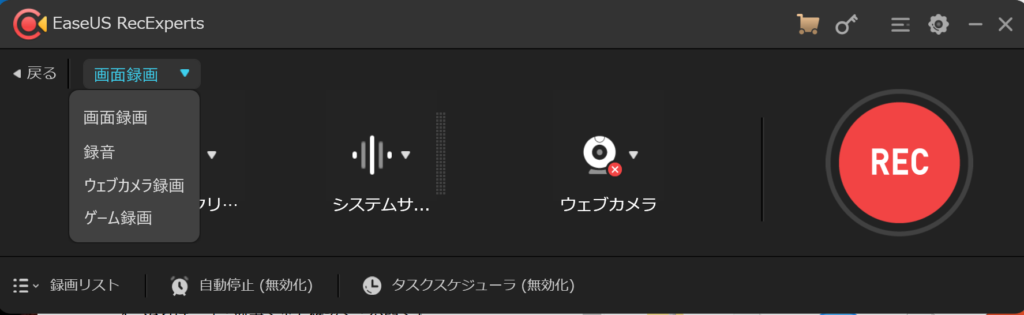
録画した映像はMP4、MOVなど10個以上の形式で保存できます。
YouTubeなどの動画投稿サイトへの直接アップロードにも対応。
しかも録画中のノイズを自動で検知して消去する機能があり、PCで画面収録をしているときに入りがちなPCのファン音やヴィ――という稼働音を消してくれます。
聞きやすいサウンドは視聴者のユーザビリティも上がります。動画は音も大切なので、音質が良いことは大きなポイントです。
画面収録はどんなことに使える?
こちらの記事をご覧になっている方は既に画面収録の目的があってソフトを探していらっしゃる方がほとんどだと思いますが、画面収録を使ってできる動画の用途をいくつかご紹介します。
- オンライン授業・講義
- 会社説明・事業の説明
- オンライン会議の録画
- オンライン英会話の録画
- ゲーム画面の説明
ざっくりと書き出してみましたが、漢字の書き順を録画したり、オンライン会議や英会話のやりとりを録画して動画を作ったり、画面収録ができると動画作成の幅がぐっと広がります。
EaseUS RecExpertsでできる録画中の便利な機能
さらに、録画中に使える便利な3つの機能もご紹介します。
- ズーム
- ウインドウ追跡
- スポットライト
こちらも以下に少し詳しくご紹介します。
ズーム
画面収録中に「今ここを拡大したい!」という時、ズーム機能があると便利です。ショートカットキーで操作可能なのでタイムリーに操作できます。
ウインドウ追跡
収録中に台本を見たりネットで調べ物をしたい時などに便利な機能。
録画したい特定のウインドウをロックしておくと、他の操作をしてもそのウインドウの画面だけが収録される機能があります。
他の操作をしても録画している画面に影響なく動画が撮れます。
スポットライト
一部分だけをスポットライトのように表示することができます。
強調したい部分によっては矢印で示すよりもスポットライト形式の方が分かりやすい場合もあり、実はあると便利な機能です。
EaseUS RecExpertsに必要なシステム要件は?
EaseUS RecExpertsはWindows用のスクリーンレコーダーです。
対応しているシステム要件等はこちら。
| OS | Windows 7 Windows 8.1 Windows 10 |
| 動画形式 | mp4, wmv, avi, FLV, mpeg, vobなど |
| 音声形式 | wav, mp3, aacなど |
| 画像形式 | bmp, jpg, png, gif, tiffなど |
OSは現在のPCではほとんどがWindows 10になっているかと思います。
Windows 7のOSサポートは2020年1月14日に終了していますし、2023年1月10日にはWindows 8.1のサポートも終了します。
※サポートが終了するとセキュリティ更新プログラムの提供がされなくなりますので、パソコンを外部からの攻撃から守るためにもWindows 10にアップグレードしておくことをおすすめします。
データ形式もごく普通に使われている形式なので、一般的なWindows PCであれば問題なく使えると思います。
EaseUS RecExpertsの料金
EaseUS RecExpertsには無料体験版と有料版があります。
無料体験版と有料版の機能の違いはこちらです。
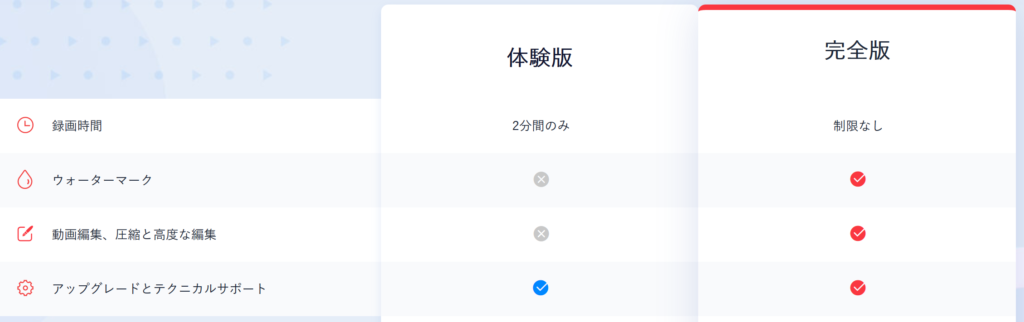
無料体験版でできるのは2分間の画面収録のみです。編集はできません。
短時間の画面録画ができればいいのであれば無料版で問題ありませんが、線やテキストを入れるには有料の完全版を使う必要があります。
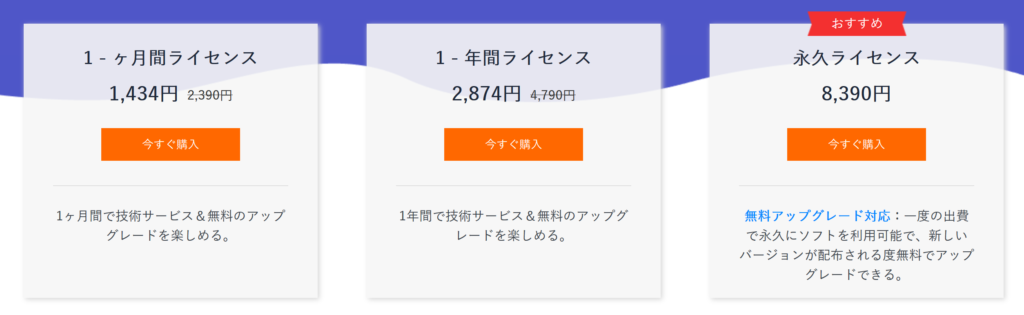
完全版の料金プランは3タイプ。スクリーンレコーダーとしてはやや高く感じますが、機能が充実しており今後のアップグレードにも対応していることから、長い目で見るとお得かもしれません。
1ヶ月・1年間ライセンスの場合は期間限定で割引があるので、完全版をとりあえず試してみるのもいいでしょう。
永久ライセンスは一度買い切りで導入してしまえば、アップグレード含めずっと無料です。
他者製画面収録ソフトとの比較
さてここで気になるのが他社ソフトとの比較です。
Windowsで使用できるメジャーな画面録画ソフトウェアと比較してみました。
| 製品名 | 価格 | 録画時間 | 機能 | 備考 |
| EaseUS RecExperts | 1,434円(1ヶ月ライセンス) 2,874円(1年ライセンス) 8,390円(永久ライセンス) (無料版あり) |
無料版は2分まで | 全画面録画 範囲指定録画 ウェブカム録画 音声同時収録 文字入れ 線・矢印入れ PIP ノイズ除去 スケジュール録画 ズーム ウインドウ追跡 スポットライト |
画面録画に必要な機能がそろっている 永久ライセンスで無料永久アップグレード対応 |
| Apowersoft | 0円 | 制限なし | 全画面録画 範囲指定録画 ウェブカム録画 音声同時収録 文字入れ 線・矢印入れ PIP |
人気無料ソフト |
| filmora scrn | 2,980円(年間ライセンス) 3,980円(永久ライセンス) (無料版あり) |
制限なし | 全画面録画 範囲指定録画 ウェブカム録画 音声同時収録 文字入れ 線・矢印入れ PIP BGM追加 スピード調節 ノイズ除去 |
画面録画と動画編集が一体化 |
| Debut | 0円 | 制限なし | 全画面録画 範囲指定録画 文字入れ BGM エフェクト |
使いこなすまでは少し時間がかかる |
| Bandicam | 4,320円~(無料版あり) | 無料版は10分まで | 全画面録画 範囲指定録画 外部音声録音 高画質ゲームキャプチャ |
Windowsで人気 |
| Readygo Screen Recorder | 2,700円~(無料版あり) | 無料版は15分まで | 全画面録画 範囲指定録画 |
シンプルで簡単 |
| AG-デスクトップレコーダー | 0円 | 制限なし | 全画面録画 | 動作は軽いがUIはやや玄人向け |
| BB flashBack Express | 0円 | 制限なし | 全画面録画 予約録画 |
BB FlashBack Express Playerでのみ再生可能 |
| ロイロゲームレコーダー | 0円 | 制限なし | ゲーム画面録画 | ゲーム画面のみ対応 |
| Game Bar | 0円 | 2時間まで | 全画面録画 | Windows10標準装備 |
EaseUS RecExpertsは機能が充実している分、他社の有料PC画面録画ソフトと比べると価格が高く感じますが、他のプラグインが必要ないので簡単に使えます。
無料版のソフトも充実しており、有料版を使うメリットって何だろう?と思うかもしれません。ただ、分からないことをいつでも聞けたり、テクニカルサポートが充実しているのは有料版の製品です。無料ソフトは突然サービスが終了することもあります。
パソコンに自信がない方や、無料版での不具合が心配な方は有料版を利用するのが安心です。
EaseUS Video Editorと合わせて購入すると、永久ライセンスのセット割がさらに割引になり、EaseUS RecExpertsを3,588円で購入できます。初めての動画編集でどんなソフトを使ったらいいか悩んでいる方はEaseUS Video Editorも検討してみてください。